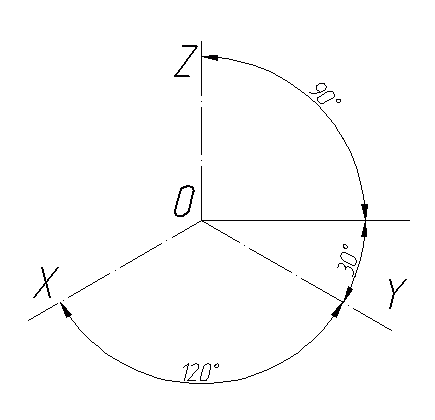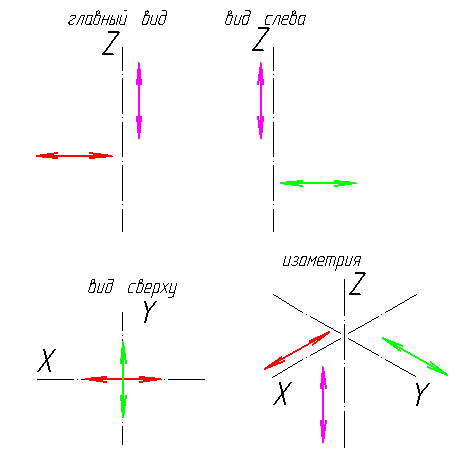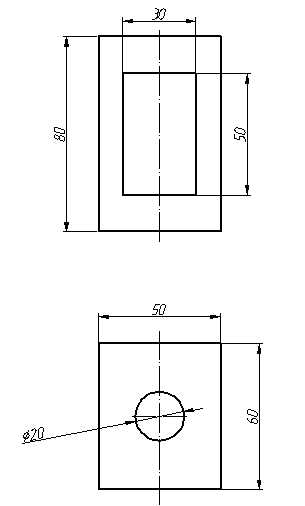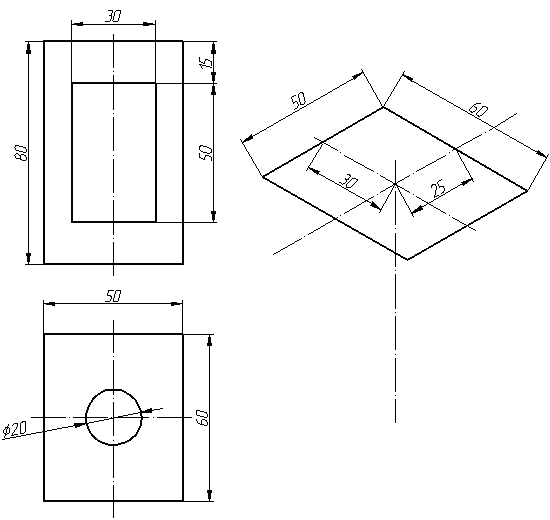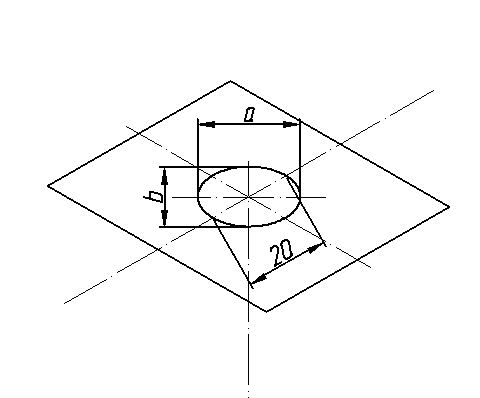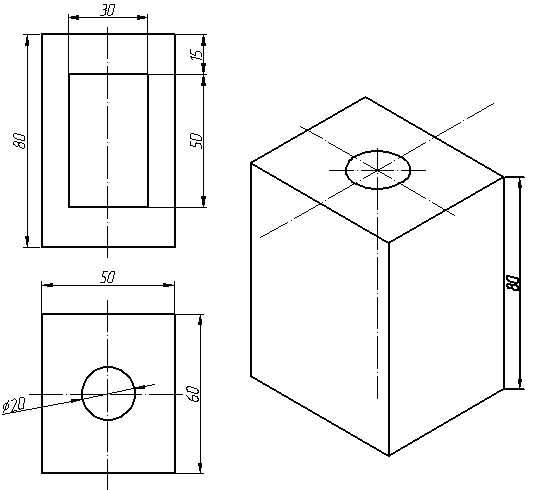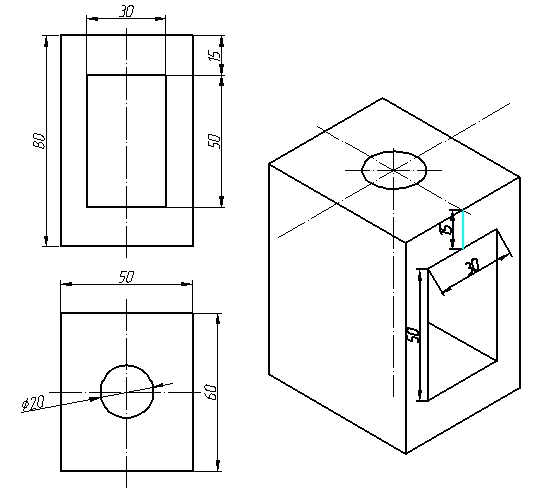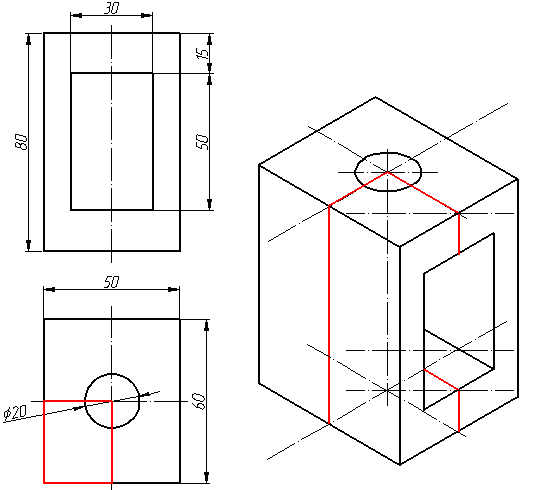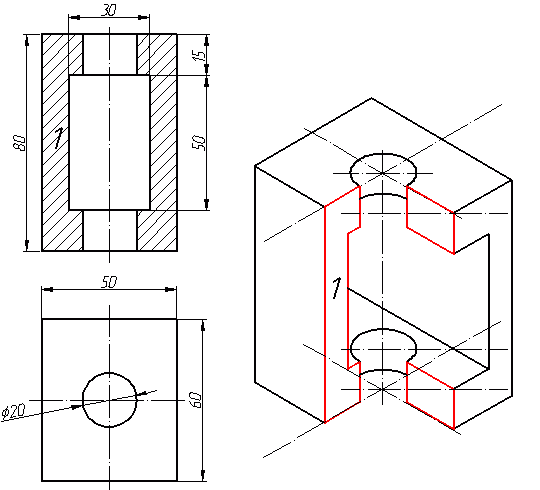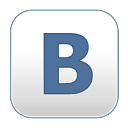Как сделать изометрию чертежа
Чертежи деталей в изометрии в AutoCAD
Часто на чертежах необходимо нанести изометрическую проекцию детали или сборки. Чертежи в изометрии позволяют представить задумку конструктора не в виде плоских ортогональных проекций на соответствующие плоскости, а в виде объемного изображения. Изометрические виды повышают наглядность чертежей, облегчают их чтение и интерпретацию.
Ручное построение изометрических проекций подразумевает создание множества предварительных вспомогательных построений, особенно в случае с построением окружностей.
В современных версиях AutoCAD есть все необходимые инструменты для автоматизированного выполнения чертежей деталей и сборок в изометрии, при этом нет необходимости вспоминать курс начертательной геометрии и предварительно строить вспомогательные объекты.
Так как же выполнить чертежи деталей в изометрии в AutoCAD? Очень просто! Нужно лишь воспользоваться специальными инструментами.
Для включения режима изометрии нажмите на кнопку «Изометрическое проектирование» на статусной строке или введите команду ИЗООРТО.
ВАЖНО! Если кнопки «Изометрическое проектирование» нет, то нажмите на изображение трех горизонтальных линий в самом конце статусной строки и отметьте одноименный пункт.
После этого курсор в пространстве модели становится красно-зеленым и приобретает ориентацию одной из плоскостей изометрии.
Для переключения между плоскостями изометрии раскройте список «Изометрическое проектирование» и выберите нужную, также переключаться между плоскостями можно с помощью клавиши F5. Плоскости «Слева» (профильная плоскость проекций), «Сверху» (горизонтальная плоскость проекций) и «Справа» (фронтальная плоскость проекций) переключаются циклически.
Например, чтобы нарисовать прямоугольник на горизонтальной плоскости проекций, включите плоскость «Сверху», запустите команду «Отрезок» или «Полилиния» и с помощью привычных способов построения создайте необходимый элемент.
Обратите внимание, что после активации режима изометрического проектирования автоматически устанавливается шаг полярного отслеживания равный 30 градусам, что позволяет создавать чертежи в изометрии. Также, изменяются и углы объектного отслеживания.
Для того, чтобы отрисовать окружность в изометрии нет необходимости создавать дополнительные вспомогательные построения, нужно воспользоваться командой «Эллипс» с опцией «Изокруг».
Запустите команду «Эллипс» и выберите опцию «Изокруг», после чего укажите центр окружности и введите радиус или диаметр окружности. Обратите внимание, что в процессе создания окружности вы можете менять плоскость построений нажатием клавиши F5.
AutoCAD позволяет на одном чертеже создавать как ортогональные, так и изометрические проекции, вы в любой момент можете переключаться между разными способами построений и работать над разными частями чертежа.
Как начертить изометрию?

Начнем с того, что определимся с направлением осей в изометрии.
На этом закончим вступительную часть и начнем непосредственно построение изометрической проекции детали. Возьмем для примера не очень сложную деталь. Это параллелепипед 50х60х80мм, имеющий сквозное вертикальное отверстие диаметром 20 мм и сквозное прямоугольное отверстие 50х30мм.
Начнем построение изометрии с вычерчивания верхней грани фигуры. Расчертим на требуемой нам высоте тонкими линиями оси Х и У. Из получившегося центра отложим вдоль оси Х 25 мм (половина от 50) и через эту точку проведем отрезок параллельный оси У длиной 60 мм. Отложим по оси У 30 мм (половина от 60) и через полученную точку проведем отрезок параллельный оси Х длиной 50 мм. Достроим фигуру.
Как видим из получившегося чертежа, сечения полностью повторяют контур разрезов на видах (смотри соответствие плоскостей обозначенных цифрой 1), но при этом они вычерчены параллельно изометрическим осям. Сечение же второй плоскостью повторяет разрез выполненный на виде слева (в данном примере этот вид мы не чертили).
Надеюсь, этот урок оказался полезным, и построение изометрии вам уже не кажется чем-то совершенно неведомым. Возможно, некоторые шаги придется прочитать по два, а то и по три раза, но в конечном итоге понимание должно будет прийти. Удачи вам в учебе!
Рекомендую посмотреть урок окружность в изометрии.
Как в AutoCad сделать изометрию
Это мой первый урок 3D – моделирования в AutoCAD. Хотя, он не совсем о 3D моделировании. Но без знания о том, что такое 3 D виды в AutoCAD моделирование трехмерных объектов будет попросту невозможным. Поэтому сегодня мы научимся переключаться на разные виды чертежа, и, заодно, сделаем первые шаги в 3D – научимся чертить простую фигуру. Если вы не знаете, как перейти от двумерного черчения в автокаде к трехмерному (с какого конца начать), этот урок также будет для вас полезен.
Для начала определимся с понятиями.
2D, или двумерное моделирование, – это создание чертежа в двумерной системе координат. В ней присутствуют абсцисса и ордината, оси X и Y (обозначающие обычно длину и ширину объекта), которые совпадают в начале координат — точке (0;0). Чертить в 2D пространстве – то же самое, что рисовать на плоском листе бумаги.
Но как чертить в AutoCAD объемные фигуры? Они создаются в 3D пространстве, в котором добавляется еще одна координата – Z (или высота объекта). 3D фигуры можно чертить и в двумерном XY-пространстве. Тогда вы увидите срез фигуры, или ее сечение. Для того чтобы посмотреть 3D- объект как он есть, необходимо переключиться на один из 3 D видов в AutoCAD, который отобразит Z-координату. Если сейчас это немного не понятно, то на практике вы все поймете. Давайте к ней и перейдем.
Урок по созданию 3D видов AutoCAD
1. Начертите ящик при помощи «Рисование» – «Моделирование» – «Ящик».
Не знаю, почему в русской локализации этот инструмент называется ящик. На самом деле это обычный параллелепипед. Может, ящик, потому что короче?
Проведите две его стороны также, как если бы вы рисовали 2D прямоугольник. Задайте высоту, протянув линию нужной длины из прямоугольника. В двумерном пространстве AutoCAD ящик будет выглядеть так:
А теперь мысленно представьте, что это – вид ящика сверху. Для того, чтобы увидеть другие его грани, нужно переключиться на другие 3D виды, что мы сейчас и сделаем.
2. Выберите из верхнего меню: «Вид» – «3 D виды» – «ЮЗ изометрия».
3. Подождите немного, пока вид не поменяется. В итоге у вас должен получиться настоящий 3D-ящик.
Таким образом объемную фигуру удобно редактировать, изменяя ее высоту, или координату Z. В 2D мы эту координату просто не видели. Я выбрала Юго-западную изометрию, так как она в данном случае наглядно иллюстрирует объем фигуры. В меню 3 D виды присутствуют и другие виды (Изометрии), а также вы можете создать собственный вид.
На примере ящика рассмотрим другие 3D виды, которые есть в AutoCAD 2008.
3D виды в автокаде
Вид сверху и Вид снизу не отличаются друг от друга. Этот вид представляет собой верхнюю и нижнюю стенки ящика. По сути, обычный 2D чертеж – это вид сверху.
Вид слева и Вид справа также в данном случае идентичны. Они показывают меньшую боковую стенку фигуры.
3D Вид спереди и Вид сзади также не различаются в случае ящика. Они представляют собой вид другой (вытянутой) стороны фигуры.
Для того, чтобы увидеть 3D чертеж в объеме, все вышеперечисленные виды не годятся. Для этой цели подойдет один из следующих 3 D видов AutoCAD — изометрии:
• ЮЗ изометрия.
• ЮВ изометрия.
• СВ изометрия.
• СЗ изометрия.
Переключение между видами не изменяет сам объект. Меняются точки зрения на него.
Точка зрения в AutoCAD
В верхнем меню: «Вид» – «3 D виды» – «Точка зрения»
вы можете задать произвольную точку зрения на ваш 3D объект. При вызове этой функции вы увидите экран с системой координат, на котором можно мышью задать точку обзора вашего чертежа, вращая систему координат.
С помощью этой функции я задала точку зрения «вверх ногами» для моего 3D ящика.
Угол зрения вы можете задать в меню «Вид» – «3 D виды» – «Стандартные точки зрения»
По сути, это то же самое, что меню «Точка зрения», но здесь вы задаете угол с осью X и угол с осью Y – эти два угла образуют 3D вид объекта. На мой взгляд, в этом меню наиболее точно можно задать любой желаемый вид.
При помощи меню «Вид» – «3 D виды» – «Вид в плане» можно посмотреть общий вид сверху всего чертежа в МСК (мировая система координат) или локальной ПСК (пользовательская система координат). По умолчанию они не различаются.
В этом уроке мы познакомились с 3 D видами AutoCAD, научились чертить ящик (параллелепипед), а также просматривать 3D объект с разных видов (точек зрения). Мы узнали, что такое изометрия, и научились задавать свою собственную точку зрения (вид) на чертеже. На этом я закончу, благодарю за внимание.
Как сделать изометрию чертежа

Как начертить изометрию?
Практически все, кому довелось изучать черчение и инженерную графику сталкивались с необходимостью произвести построение изометрической проекции детали. В этом уроке мы попробуем разобрать основные моменты, которые нужно знать, чтоб начертить изометрию. Уверен, что повторив указанные в этом уроке шаги, вы сможете самостоятельно выполнить и более сложное задание. В вашей детали может быть большее количество построений, но основные принципы останутся неизменными. Но при этом оговорюсь, что построение изометрии скорее всего будет вам не под силу, если вы еще не освоили построение третьего вида и построение простого разреза. Вы должны уже уметь хорошо ориентироваться в трех видах на чертеже.
Начнем с того, что определимся с направлением осей в изометрии.
На этом закончим вступительную часть и начнем непосредственно построение изометрической проекции детали. Возьмем для примера не очень сложную деталь. Это параллелепипед 50х60х80мм, имеющий сквозное вертикальное отверстие диаметром 20 мм и сквозное прямоугольное отверстие 50х30мм.
Начнем построение изометрии с вычерчивания верхней грани фигуры. Расчертим на требуемой нам высоте тонкими линиями оси Х и У. Из получившегося центра отложим вдоль оси Х 25 мм (половина от 50) и через эту точку проведем отрезок параллельный оси У длиной 60 мм. Отложим по оси У 30 мм (половина от 60) и через полученную точку проведем отрезок параллельный оси Х длиной 50 мм. Достроим фигуру.
Как видим из получившегося чертежа, сечения полностью повторяют контур разрезов на видах (смотри соответствие плоскостей обозначенных цифрой 1), но при этом они вычерчены параллельно изометрическим осям. Сечение же второй плоскостью повторяет разрез выполненный на виде слева (в данном примере этот вид мы не чертили).
Надеюсь, этот урок оказался полезным, и построение изометрии вам уже не кажется чем-то совершенно неведомым. Возможно, некоторые шаги придется прочитать по два, а то и по три раза, но в конечном итоге понимание должно будет прийти. Удачи вам в учебе!
Следующий шаг в черчении: Уникальный урок на тему «Как начертить диметрию детали?»
Вы можете сказать «спасибо!» автору статьи:
пройдите по любой из рекламных ссылок в левой колонке, этим вы поддержите проект «White Bird. Чертежи Студентам»
Автор комментария: светка
Дата: 2010-09-08
пипец. я ни чего не понимаю. а завтра экзамен. ((((
Мы стараемся. Правда. Но в то же время мы понимаем, что написать понятно для всех не сможем. Что поделаешь. Однако, мы стремимся оформлять статьи по начертательной геометрии, а так же статьи по инженерной графике в максимально информативном и доступном виде.
Автор комментария: гринкс
Дата: 2010-09-28
хорошо что у меня завтра не экзамен. а лишь занятие по черчению. Со второго прочтения разобрался и смог начертить изометрию своей детали, надеюсь что правильно :))) Спасибо
Автор комментария: Антон
Дата: 2010-10-14
В музыкальном колледже требуют изометрический чертёж.Я бы лучше концерт сыграл.Черчение для меня-полная тьма.
Да уж. Неисповедимы пути. Я бы тоже концерт сыграл. Но вот к сожалению черчу лучше, чем музицирую. Не отчаивайтесь! Звоните, если не разберетесь. Удачи! Антон.
Автор комментария: Елена
Дата: 2010-10-21
замечательно.всё так понятно и просто
Автор комментария: Андрес
Дата: 2010-11-28
Огромное вам спасибо, вспомнил азы=)
Автор комментария: Диана
Дата: 2011-11-25
помогите начертить изометрию
Автор комментария: Диана
Дата: 2011-11-25
Антон спасибо большое за внимание. я уже все поняла. а вы физику хорошо знаете??
Автор комментария: оля
Дата: 2012-02-17
Автор комментария: михаил
Дата: 2012-06-09
Автор комментария: Андрей
Дата: 2012-06-19
Автор комментария: Виктор
Дата: 2012-09-15
Спасибо, что напомнил. Я сто лет уже изометрию не чертил, хотя и работаю инженером
Автор комментария: Яна
Дата: 2012-11-18
надо ли чертить все отверстия если они одинаковые? например 5 отверстий под винты. Или достаточно обозначить их оси?
На учебные чертежи нет ГОСТов. Есть разрешенные допущения. И их количество в каждом ВУЗе свое. В вашем случае правильным будет согласовать с преподавателем, либо выполнить все отверстия.
Автор комментария: Свелана
Дата: 2012-11-19
Статья отличная,большое спасибо, всё прояснилось) Скажите, вы писали выше в коментариях, что нужно сделать изометрию детали средней сложности, не появилась ещё?
Светлана, все произошло немного по-другому. Я взял среднюю деталь, имеющую несколько окружностей в своих формах и создал по ней урок. «Как начертить диметрию?» :))) Ссылка на него находится в самом конце статьи, до комментариев. Я считаю, что он может серьезно углубить ваши знания в части понимания, как чертить аксонометрические проекции разных деталей.
Автор комментария: 9th
Дата: 2012-12-26
Офигенно. Спасибо, с первого раза всё понял.
Автор комментария: Семен
Дата: 2013-02-10
Вы маги чтоль? как вы смогли обьяснить столь бестолковому человеку такую не простую вещь?))
Автор комментария: Александр
Дата: 2013-03-03
Ребят спасибо! Объяснено очень доходчиво, более лучшего объяснения не встречал!
Хорошо, коль так! Учитесь на здоровье!
СпасиБо! Можно двигаться дальше благодаря Вам! Появился свет в конце тоннеля!;)))
Автор комментария: Кирюха
Дата: 2013-03-17
Спасибо, все отлично написано, понятно. Особый респект автору. Еще хотелось бы узнать как показать резбу на валу в изометрической проекции.
Автор комментария: Лена
Дата: 2013-04-21
Спасибо большое. Все очень ясно изложено)
Автор комментария: Ольга
Дата: 2013-05-05
Спасибо огромное. Теперь все стало понятно, и я начертила деталь по контрольной.
Автор комментария: Серёга
Дата: 2013-06-02
Спасибо, что-то понял.
Автор комментария: MARUFJN
Дата: 2013-07-20
Автор комментария: АЙОГА
Дата: 2014-02-20
Автор комментария: Пётр
Дата: 2014-02-28
Скажите пожалуйста это в каком учебном заведении ещё есть черчение Я учусь в техническом Вузе и черчения нету
Автор комментария: Татьяна
Дата: 2014-03-13
Спасибо вам большое,очень помогли,без вашего урока бы не справилась,все объяснено доходчиво и по существу,очень благодарна)))
Татьяна, спасибо за отклик! Самому кажется, что все сделано хорошо, но вдруг только кажется? Ведь нет-нет, да приходят сообщения о непонятном изложении материала. Но я себя уговариваю, что это исключения, подтверждающие правило 🙂
Автор комментария: Вита
Дата: 2014-05-15
очень хорошая статья, не могли бы вы добавить изометрию шестиугольной призмы?очень надо!
Автор комментария: Марина
Дата: 2014-05-21
Большое спасибо. Знаю автокад для геологии, а черчение для меня вообще Луна, в вузе не было. Но благодаря объяснениям смогла сделать. Побольше бы таких толковых авторов. Еще раз огромное спасибо, спасли мне оценки ребенка
Автор комментария: Хама
Дата: 2014-11-04
Туфта! Размеры граней откладываются с коэффициентом 0,82 сторона не 50 мм а уже будет 0,82*50=41 хаваете инфу за должное.
ОК, расшифрую замечание внимательного читателя. В прямоугольной изометрической проекции действительные искажения по осям (по всем трем) и в самом деле равны 0,82. Но поскольку мы не оторваны от земли, и разбираемся с тем, как начертить домашнее задание, а не пишем реферат по черчению (!), то мы используем приведенные коэффициенты, равные единице. Я за 18 лет практики не встречал ни одного ВУЗа в нашей стране, где бы требовались коэффициенты 0,82. Поэтому рисуем с коэффициентом искажения по осям 1, но для энциклопедических знаний запоминаем 0,82. Не исключено, что этот вопрос когда-то будет задан в какой-нибудь телевикторине.
Автор комментария: Алексей
Дата: 2014-12-22
Начертите изометрию куба со стороной 80 мм и в каждой видимой гране впишите овал
Автор комментария: Антон
Дата: 2014-12-24
Огромное спасибо. Чудесное объяснение. Даже я понял. 🙂
Автор комментария: Человек
Дата: 2015-01-15
Автор комментария: Альбина
Дата: 2015-02-08
Большое спасибо, очень помогли! Сыну нужно было начертить изометрию, на уроке ничего не понял, я уже все забыла. Вместе с ним разобрались благодаря вашим объяснениям, очень доступно.
Автор комментария: Денис
Дата: 2015-03-11
Нужно ли заштриховывать ребро жесткости при сечении?
Денис, в изометрии всегда штрихую разрез вне зависимости от того, идет ли он через ребро жесткости. Так учили меня в свое время на кафедре черчения. Я готов предположить, что кто-то из преподавателей в каком-либо ВУЗе может считать иначе. В любом случае, стереть тонкие линии штриховки не составит труда. Но скорее всего стирать их не придется.
Автор комментария: Дмитрий
Дата: 2015-04-15
Очень бы хотелось видеть данный урок в pdf или doc формате. А в общем спасибо за урок!
Автор комментария: николай
Дата: 2015-11-17
Пользуйтесь на здоровье!
Автор комментария: Асхат Сабен
Дата: 2015-11-27
Я учусь в 9 классе. У нас есть урок черчения. Я №1 в классе по ЧЕРЧЕНИЯ! Я хочу стать архитектором. По этому я хочу узнать все подробности.
Автор комментария: Михаил
Дата: 2015-11-30
Автор комментария: Анатолий
Дата: 2015-12-01
Это не изометрия, а аксонометрия.Есть ещё и диметрия.
Автор комментария: Михаил
Дата: 2015-12-09
Ваш сайт первый по запросу в гугле. Что ж, совсем не зря! И разобрали как раз мой вариант. Спасибо за вашу работу!
Вот это я понимаю, вот это повезло 🙂 А ведь деталь из головы брал! Но, как я понимаю, вы еще и суть теперь знаете, а это очень хорошо! Да, не зря я работал над оптимизацией, не зря!
Автор комментария: Сергей
Дата: 2016-01-10
Здравствуйте! А моему мнению,в чертеже с вырезанной четвертью, допущена неточность!
Сергей, приветствую! На картинке с вырезанной четвертью наверняка есть «неточности». Например нет штриховки, какие-то разноцветные линии, торчащие не по ГОСТу осевые. Но урок-то был о другом. Пусть пока остается как есть.
Автор комментария: Светлана
Дата: 2016-04-27
Спасибо, всё поняла (хотя черчение проходила в школе лет 40 назад))). Сейчас помогаю сыну. Предлагаю и Вам помощь: редактировать тексты перед публикацией на предмет знаков препинания (для лучшего понимания такой полезной информации!). С уважением! Успехов.
Автор комментария: Зоя
Дата: 2016-12-16
Давно уже не чертила изометрию, все забыла. Благодарю за отличный урок!
Автор комментария: Дан
Дата: 2017-01-08
Спасибо за это объяснение, лично мне аксанометрия нравится, но в отверстиях на плоскости малек туплю,блин архитектору это нужно. Спасибо вам)
Автор комментария: Азиз
Дата: 2018-01-09
Спасибо за объяснение,все четко показано
Автор комментария: Варвара
Дата: 2018-04-27
Спасибо огромное. Учителя объясняют тему не понятно, а здесь всё ясно и понятно
Автор комментария: Дмитрий
Дата: 2018-05-12
Спасибо большое! Хоть вспомнил правила изометрии. А то работаю авиационным инженером, завтра самолет строить, а я позабыл изометрические коэффициенты)))
Автор комментария: виктор
Дата: 2018-09-23
Автор комментария: жопа
Дата: 2018-09-23
такая себе хорактеристика азаметрий
Автор комментария: Андрей
Дата: 2019-07-10
Я, конечно, изучал изометрию почти 15 лет назад, но у Вас в финальном чертеже с разрезом есть ошибка. По условиям вертикальное отверстие сквозное, а на чертеже сделано не правильно. У вас это отверстие «уходит» дальше размеров самой детали. Как-то так.
Автор комментария: Андрей
Дата: 2019-07-10
Поправочка: всё правильно. Совпадают вертикальные линии задней стенки с разрезом. Изометрия такая изометрия. Пока не измерил в живую, не увидел. Конечно перспектива в этом плане более информативна.
Автор комментария: Владимир
Дата: 2020-07-31
ого, я уже забыл все что мы проходили на уроках черчения в школе, оказывается.
Автор комментария: LeOn4iK
Дата: 2020-11-15
Очень круто, мне понравилось!
Добавьте свой комментарий:
Наша страница в ВК:
Всем привет,создание кого-либо чертежа довольно сложная работа, ее следует выполнять только профи. Почти 50% успеха вашей работы зависит от качества разрабатываемых чертежей.
Комментрарий отредактирован в связи с размещением рекламы.